Kako popraviti treptanje ekrana Google Chromea u Windowsu

Saznajte kako riješiti uobičajeni problem treptanja ekrana u Google Chrome web pregledniku.
Uvijek se trudite staviti najbolju moguću sliku u bilo koji profil. Budući da vjerojatno koristite Gmail za gotovo sve, odvojili ste vrijeme da dodate sjajnu sliku profila.
No, nakon nekog vremena, ta profilna slika može početi izgledati malo zastarjelo. Možda ste počeli nositi naočale ili ste se ošišali. U svakom slučaju, vrijeme je da ažurirate profilnu sliku bez obzira na to koristite li svoj uređaj ili računalo.
Da biste ažurirali svoju sliku profila na Gmailu, otvorite aplikaciju i dodirnite profilnu sliku u gornjem desnom kutu. Ako imate više od jednog računa dodirom na profilnu sliku, ne samo da možete promijeniti profilnu sliku, već možete vidjeti i svoje druge račune.

Ako želite promijeniti profilnu sliku za drugi račun, dodirnite račun. Sada ćete biti na drugom računu i sada možete nastaviti sa sljedećim uputama.
Još jednom dodirnite profilnu sliku u gornjem desnom kutu, a zatim opciju Upravljajte svojim Google računom. Dodirnite svoju profilnu sliku, a zatim opciju Postavi profilnu fotografiju.
Odaberite hoće li se vaša nova profilna slika dodati kroz galeriju vašeg uređaja ili ćete snimiti novu sliku. Podesite kvadrat koji predstavlja koliko velika može biti vaša profilna slika i dodirnite Prihvati da biste spremili promjene.
Nemojte paničariti ako se profilna slika ne promijeni odmah. Samo naprijed provjerite svoju e-poštu i vidjet ćete koliko ćete ubrzo nakon toga vidjeti svoju novu profilnu sliku.
Koraci za promjenu slike profila na Gmailu vrlo su jednostavni. Idite na Gmail na svom računalu i kliknite na profilnu sliku u gornjem desnom kutu.
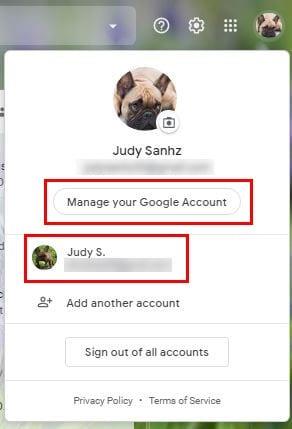
Ako trebate promijeniti račune, samo kliknite na onaj na koji se želite prebaciti pri dnu. Ako već imate pravi račun, kliknite na Upravljajte svojim Google računom.
Kada dođete na početnu stranicu svog Google računa, postavite pokazivač miša na sliku profila. Vidjet ćete kako se ikona kamere pojavljuje u donjem dijelu vaše trenutne profilne slike.
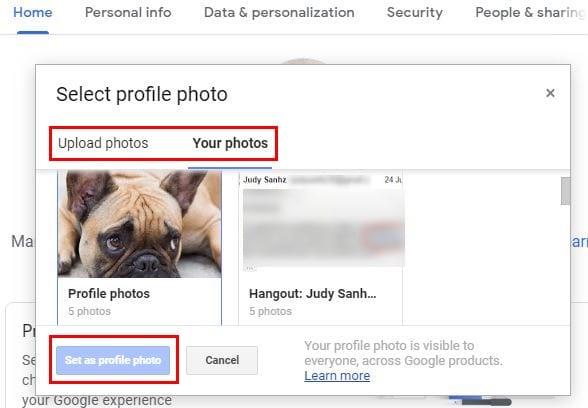
Kliknite na sliku i odaberite želite li da vaša nova profilna slika bude preuzeta s vaših Google fotografija ili je želite prenijeti s vašeg računala.
Nakon što odaberete svoju profilnu sliku, ne zaboravite kliknuti na plavi gumb Postavi kao sliku profila.
Nakon nekog vremena, čak i slika za koju ste mislili da je fantastična može zastarjeti. Dobra stvar je da je promjena vaše slike profila na Gmailu brza i laka. To će vas motivirati da češće ažurirate svoju profilnu sliku.
Saznajte kako riješiti uobičajeni problem treptanja ekrana u Google Chrome web pregledniku.
Ako LastPass ne može povezati sa svojim poslužiteljima, očistite lokalnu predmemoriju, ažurirajte upravitelj lozinki i onemogućite svoje ekstenzije preglednika.
Pitate se kako integrirati ChatGPT u Microsoft Word? Ovaj vodič vam pokazuje točno kako to učiniti s dodatkom ChatGPT za Word u 3 jednostavna koraka.
Trebate li zakazati ponavljajuće sastanke na MS Teams s istim članovima tima? Saznajte kako postaviti ponavljajući sastanak u Teams.
Trenutno nije moguće onemogućiti anonimna pitanja u Microsoft Teams Live Događajima. Čak i registrirani korisnici mogu slati anonimna pitanja.
Prikažemo vam kako promijeniti boju označavanja za tekst i tekstualna polja u Adobe Readeru kroz ovu uputu korak po korak.
Želite onemogućiti ekran ažuriranja softvera Apple i sprečiti ga da se prikazuje na vašem Windows 11 PC-u ili Macu? Isprobajte ove metode odmah!
Ovdje pronađite detaljne upute o tome kako promijeniti niz korisničkog agenta u Appleovom Safariju za MacOS.
Vidite li često grešku Žao nam je, nismo se mogli povezati s vama na MS Teams? Pokušajte ove savjete za otklanjanje poteškoća kako biste se riješili ovog problema!
Spotify može postati dosadan ako se automatski otvara svaki put kada uključite svoje računalo. Onemogućite automatsko pokretanje pomoću ovih koraka.







